Konfigurere oppgavebehandling
Denne artikkelen beskriver hvordan du konfigurerer funksjoner for oppgavebehandling i Microsoft Dynamics 365 Commerce.
Før Dynamics 365 Commerce-ledere og -ansatte kan bruke funksjonene for oppgavestyring i Commerce, må oppgavebehandling være konfigurert. Konfigurasjonstrinn omfatter å gi tillatelser til ledere og ansatte, distribuere tillatelser til salgsstedsklienter (POS), definere POS-varslinger og konfigurere Oppgaver-flisen på startsiden for et POS-program.
Konfigurere tillatelser for butikkledere
Alle ansatte i en gitt butikk kan vise alle oppgaver som er tilordnet til butikken. De kan også oppdatere statusen for oppgavene som er tilordnet til dem. Personer som butikkledere må imidlertid ha administrasjonsrettigheter for aktiviteter for å administrere oppgaver som er tilordnet til butikken, og til å opprette oppgaver med enkelt formål.
Følg denne fremgangsmåten for å konfigurere tillatelser for oppgavebehandling for butikkledere.
- Gå til Retail og Commerce > Ansatte > Tillatelsesgrupper.
- Velg en bestemt tillatelsesgruppe (for eksempel Leder), og velg deretter Rediger.
- I hurtigfanen Tillatelser setter du alternativet Tillat oppgavebehandling til Ja.
- I hurtigfanen Varslinger legger du til operasjonen Oppgavestyring og angir en verdi i feltet Visningsrekkefølge. Angi for eksempel 2 hvis Ordreoppfyllelse-operasjonen allerede har en verdi for Visningsrekkefølge på 1.
Notat
Hvis en person som ikke er leder, må ha tillatelser for oppgavebehandling på salgsstedet, kan du gi tilgang til den enkelte. Du kan også opprette en ny tillatelses gruppe for ikke-overordnede og sette alternativet Tillat oppgavebehandling til Ja.
Følgende illustrasjon viser hvordan du konfigurerer tillatelser for oppgavebehandling for butikkledere.
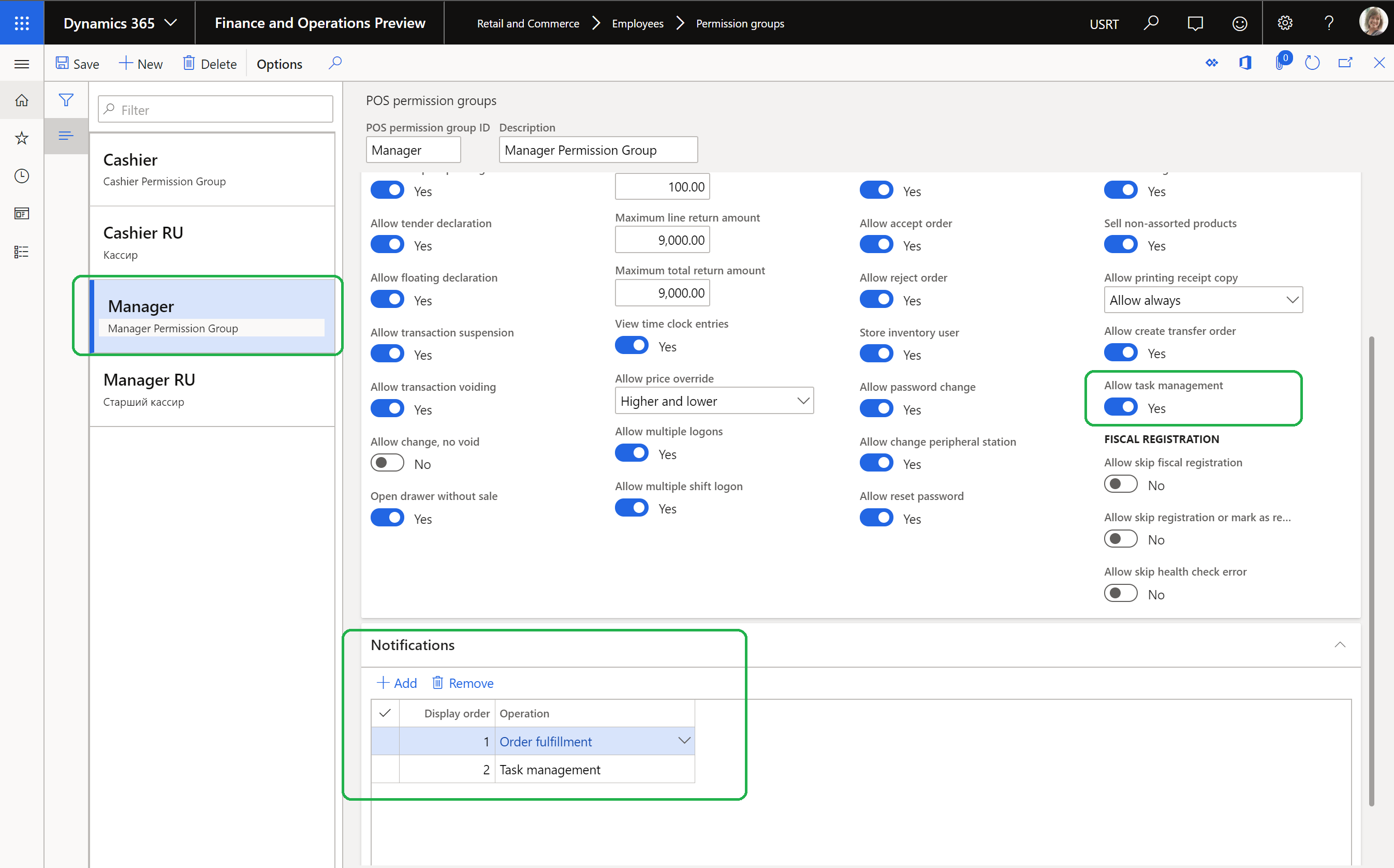
Konfigurere tillatelser for ansatte
Ansatte må ha tillatelse til å opprette oppgavelister, behandle tildelingskriterier og konfigurere gjentakelsen av en hvilken som helst oppgaveliste. Hvis du vil konfigurere disse tillatelsene, tilordner du de ansatte til rollen Retail-oppgaveleder.
Hvis du vil konfigurere tillatelser for en ansatt, gjør du følgende.
- Gå til Retail og Commerce > Ansatte > Brukere.
- Velg en ansatt.
- På hurtigfanen Brukerens roller velger du Tilordne roller.
- I dialogboksen Tilordne roller til bruker velger du rollen Retail-oppgaveleder og velger deretter OK.
Distribuere tillatelser til POS-klienter
Før ansatte kan bruke POS-klienter, må tillatelser distribueres og synkroniseres til disse klientene.
Følg denne fremgangsmåten for å distribuere tillatelser til POS-klienter.
- Gå til Detaljhandel og handel > IT for detaljhandel og handel > Distribusjonsplan.
- Velg distribusjonsplanen 1060 (Stab), og velg deretter Kjør nå.
- Velg distribusjonsplanen 1070 (Kanalkonfigurasjon), og velg deretter Kjør nå.
Konfigurere POS-varslinger for oppgaver
Oppgavebehandling må konfigureres slik at varslinger blir tilgjengelige i POS-programmet.
Hvis du vil konfigurere POS-varslinger for oppgaver, gjør du følgende.
- Gå til Retail og Commerce > Kanaloppsett > Salgsstedsoppsett > Salgssted > POS-operasjoner.
- Finn operasjonen 1400 (Oppgavebehandling), og merk av for Aktiver varslinger for den.
Følgende illustrasjon viser operasjonen Oppgavebehandling på siden POS-operasjoner.
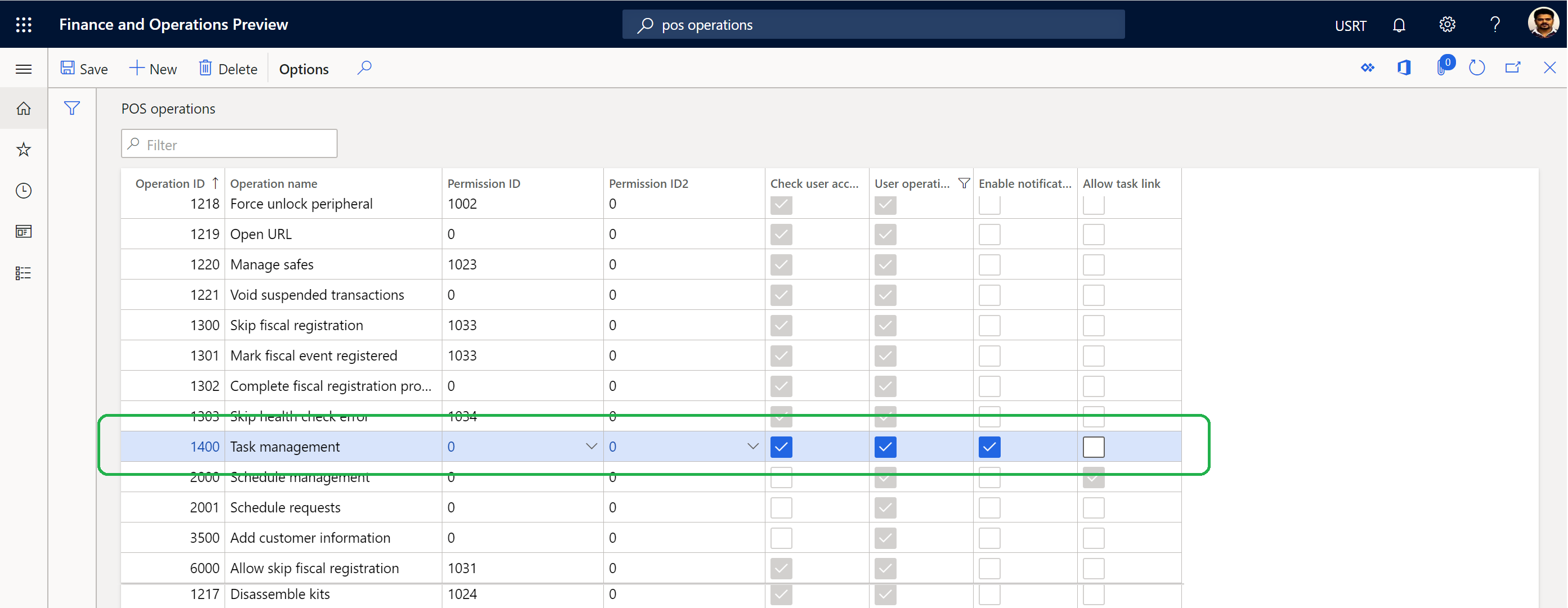
Hvis du vil ha mer informasjon om hvordan du konfigurerer POS-varslinger, kan du se artikkelen Vis ordrevarslinger på salgsstedet (POS).
Notat
Når du lagrer endringene, vises følgende advarselsmelding: Operasjonsparameter aktiveres ikke i knappegruppeutforming for operasjons-ID som er lik eller mindre enn 4000. Hvis du oppretter egendefinert operasjon og vil overføre parameter fra knappegruppeutforming, bruker du operasjons-ID større enn 4000. Velg Lukk for å lukke dialogboksen.
Konfigurere Oppgaver-flisen på startsiden for et POS-program
Før du konfigurerer Oppgaver-flisen på startsiden for et POS-program, kan du se Skjermoppsett for salgssted (POS) for informasjon om hvordan du konfigurerer og legger til nye knapper i et POS-skjermoppsett.
Gjør følgende for å konfigurere Oppgaver-flisen på startsiden for et POS-program.
- Gå til Retail og Commerce > Kanaloppsett > Salgsstedsoppsett > Salgssted > Skjermoppsett.
- Velg et skjermoppsett, velg en oppsettsstørrelse, og velg deretter en knappegruppe.
- På hurtigfanen Knappegrupper velger du Designer for å redigere den valgte knappegruppen.
- Legg til en Oppgaver-flis i den aktuelle delen på startsiden.
Illustrasjonen nedenfor viser et eksempel på en Oppgaver-flis på en POS-startside.
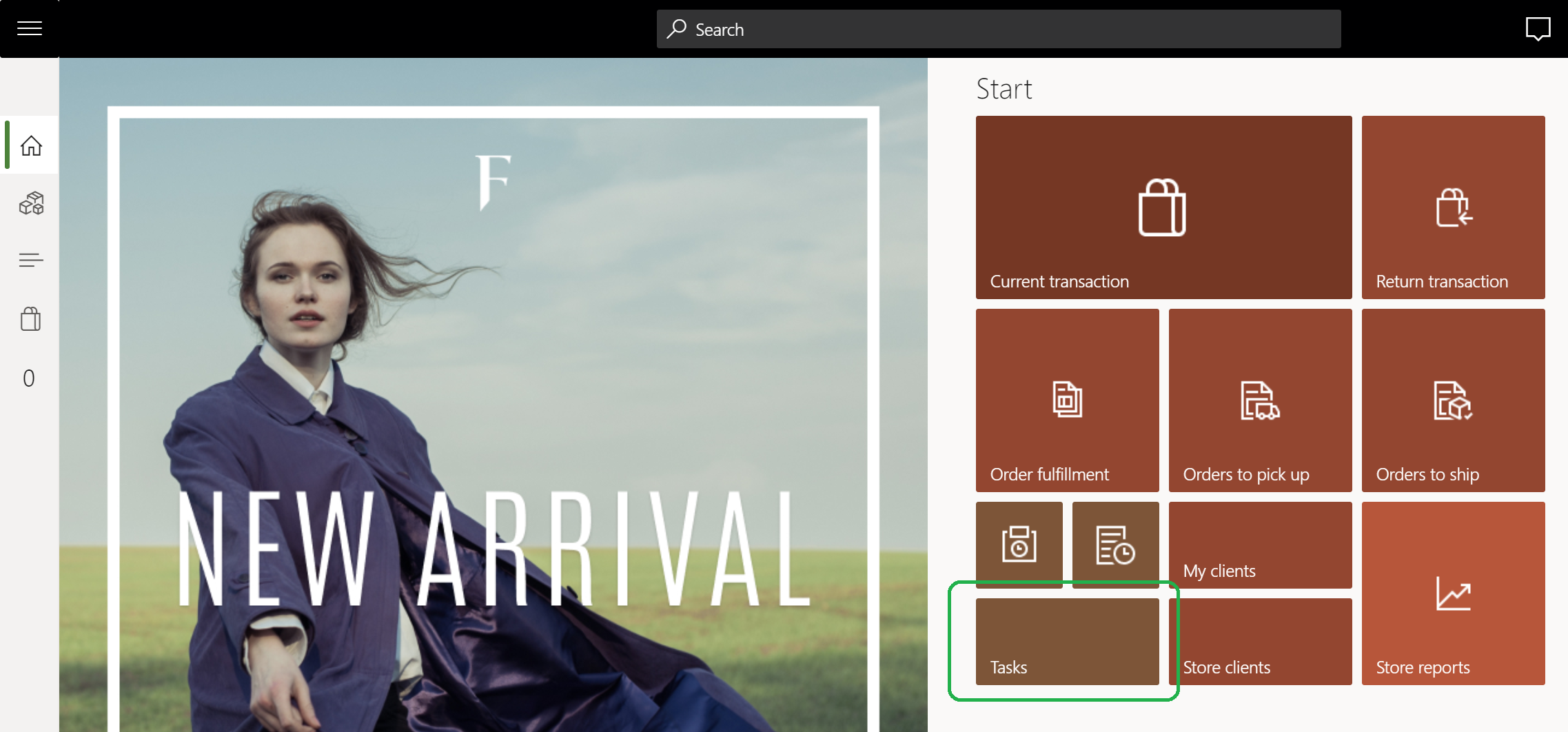
Tilleggsressurser
Oversikt over oppgavebehandling
Opprette oppgavelister og legge til oppgaver